みなさんがブログを運営するうえで、時間がかかる要因って何ですか?
キーワード選定?見出し決め?はたまたリード文?
人によってポイントは違うとは思いますが、私が思いのほか時間がかかっていたのは「サムネづくり」です
ブログ用語では「アイキャッチ画像」ともいわれていて、Google検索したらタイトルの左側に出てくるやつです
このサムネはブログの顔ともいわれていてとても大切な画像なんです
なのでできれば凝って見栄えのよいものを作りたいと誰しもが思っていると思います
しかしいざ作ってみると、なかなかうまくいかないことないですか?
あこがれのYouTuberのあの人のサムネの雰囲気を真似してみようと意気込んで取り掛かってみたものの
できたものはなんだか事務的で思ったものとは程遠い・・・。

なんて経験がある人もいるのではないでしょうか?
なので以前私は考えてみました
「なにがおしゃれなサムネと違うのか?」と・・・。
そこでわたしが気づいたのは「文字」でした
有名なYouTuberのサムネで使われている文字ってだいたい似たような感じで、この下の図のように
文字に枠組みがされていることがほとんどです

そこで今回は無料画像作成ソフトのCanvaを使ってYouTuber風のサムネの文字を作る方法についてご紹介していきたいと思います
Canvaを使って無料でYouTubeのサムネっぽい文字を作る方法

それではさっそく手順をご紹介していきます
まずはCanvaの準備を行います
まずはCanvaの登録から
また、Canvaの登録方法についてはこちらで紹介していますのでご覧ください

Canvaのスライド作成画面から左端の「テキスト」をクリック

テキストメニューが開いたら「見出しを追加」をクリック

右上の「エフェクト」から「スプライス」を選択

フォントを変更する(今回は「ラノベPOP」に変更)

「オフセット」のつまみを「0」に合わせると影だった部分(灰色)が枠(黒色)の中に完全に入る

中身の色(画像では灰色)はここで変更できる
枠の色(画像では黒色)は文字の色を変更することで変えられる

エフェクトの各項目の説明をします
エフェクトには「太さ・オフセット・向き・カラー」の4つの項目があります
それぞれの効果はこちら
- 太さ→文字の枠(画像では黒色部分)の太さが変更できる
- オフセット→文字の陰の部分(画像では灰色の部分)の位置を変更できる(「0」だと完全に枠内に収まる)
- 向き→影の部分の向きの変更ができる(「0」では真下にズレた感じになり「±180」ではその逆)
- カラー→影の部分の色を変更できる
無料でも十分な種類の文字が作れる

Canvaは基本無料で使え、無料版でも下の画像のようにいろんな見た目の文字を作ることができます
ぶっちゃけ無料でもサムネを作るには十分です

無料版と有料版の違いは主にフォントや図のテンプレートの量が大幅に増えます
無料でも十分な数のテンプレートがあるため、初めのうちは無料で全く問題ないと思いますが
もし無料版で物足りなくなったり、有料版でしか使えない図などが使いたくなった場合はこちらのCanva Proが無料で30日間利用できるのでぜひ試してみてください

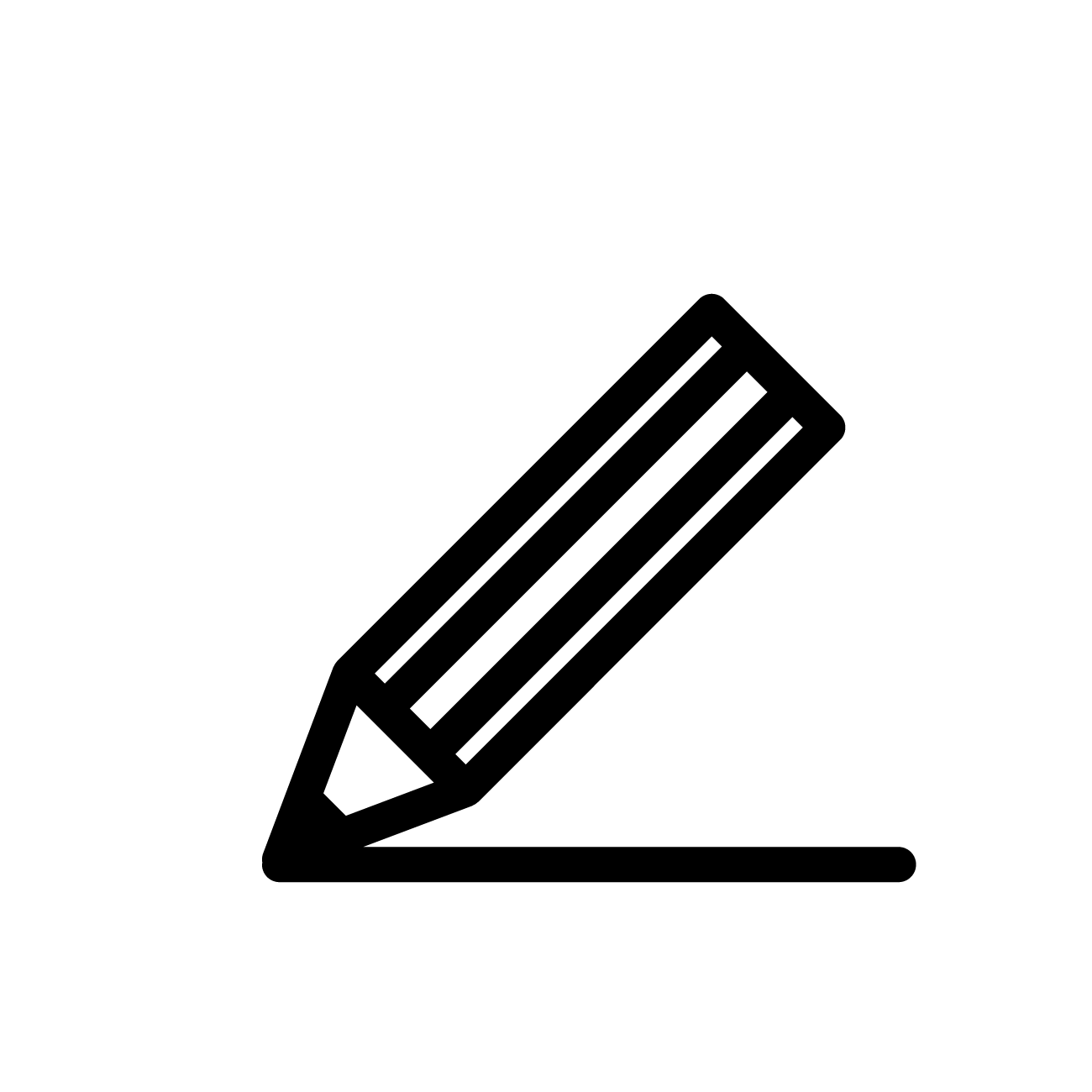










コメント